
php 편집자 Yuzai가 "Photoshop 1인치 신분증 사진 레이아웃 작업 단계"라는 튜토리얼을 소개합니다. 여권, 신분증, 학생증 중 어떤 것을 신청하든 적절한 크기의 신분증 사진이 필요합니다. 이 튜토리얼에서는 누구나 요구 사항에 맞는 신분증 사진을 쉽게 편집하고 인쇄할 수 있도록 Photoshop 소프트웨어를 사용하여 신분증 사진을 포맷하는 단계를 자세히 설명합니다. 함께 배워요!
1. 먼저 1인치 사진을 포토샵으로 가져와서 크기가 잘못된 경우 일반 증명사진 크기를 가로 2.5cm, 세로 3.5cm로 다시 잘라서 편집해야 합니다. 및 300픽셀입니다.
2. 잘라낸 후 [편집]-[캔버스 크기] 단축키 CTRL+ALT+C를 클릭합니다.
3. 새 크기에서 [상대적]을 선택한 다음 너비와 높이를 각각 50픽셀로 설정합니다.
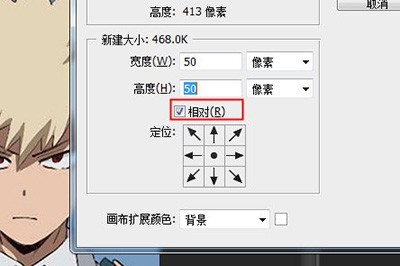
4. [편집]-[패턴 정의]를 클릭하여 증명사진을 패턴으로 설정하고 저장하세요.
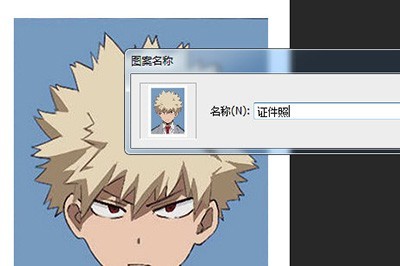
5. 가로 12.5cm, 세로 17.5cm 등 1인치 사진의 배수 크기로 새 빈 캔버스를 만듭니다. 픽셀은 300입니다.
6. 마지막으로 페인트통 도구나 빠른 채우기 도구(Shift+F5)를 사용하여 내용을 채우고 이전에 저장한 증명사진 패턴을 선택합니다. 신분증 사진의 레이아웃이 준비되었습니다.
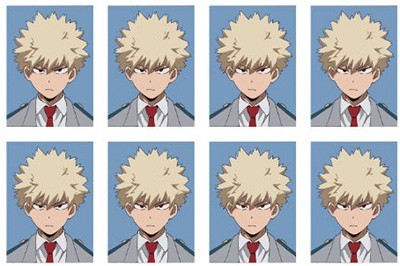
위 내용은 Photoshop에서 1인치 신분증 사진의 형식을 지정하는 단계의 상세 내용입니다. 자세한 내용은 PHP 중국어 웹사이트의 기타 관련 기사를 참조하세요!